F. Kann ich die Druckposition in der Layout-Einstellung anpassen?
Vorgehensweise
Öffnen Sie die Datei in der Anwendung und klicken Sie auf [Datei]. Klicken Sie dann im Menü auf den Eintrag [Drucken].
Wählen Sie dieses Produkt aus [Drucker auswählen] (oder [Druckername]) aus und klicken Sie auf [Einstellungen] (oder [Eigenschaften]).
Um den Seitenrand zu konfigurieren, aktivieren Sie auf der Registerkarte [Layout] das Kontrollkästchen [Rand für Bindung] und klicken Sie dann auf [Binderandeinstellungen].

Konfigurieren Sie die einzelnen Einstellungen für den Seitenrand und klicken Sie dann auf [OK].
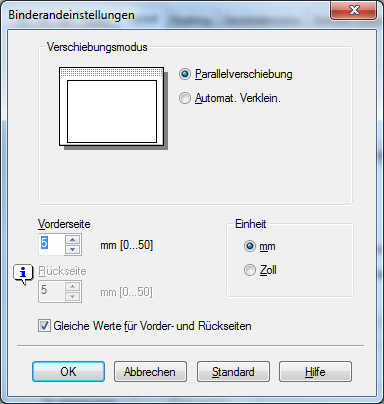
Einstellungen
Beschreibung
[Verschiebungsmodus]
Legen Sie fest, wie das Bild bearbeitet wird, um einen Seitenrand einfügen zu können.
[Vorderseite]/[Rückseite]
Geben Sie die Breite des Seitenrands ein. Wenn Sie beim 2-seitigen Druck das Kontrollkästchen [Gleiche Werte für Vorder- und Rückseiten] deaktivieren, können Sie unterschiedliche Werte für Vorder- und Rückseite verwenden.
[Einheit]
Wählen Sie die Einheit für den festzulegenden Wert aus.
Um die Bildverschiebung zu aktivieren, aktivieren Sie auf der Registerkarte [Layout] das Kontrollkästchen [Randverschiebung] und klicken Sie auf [Bildverschiebung-Einstellungen].
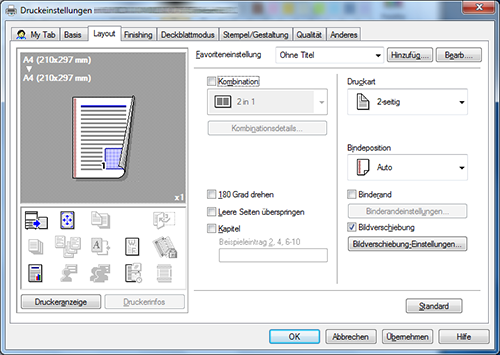
Konfigurieren Sie die einzelnen Einstellungen für die Bildverschiebung und klicken Sie dann auf [OK].

Einstellungen
Beschreibung
[Einheit]
Wählen Sie die Einheit für den festzulegenden Wert aus.
[Vorderseite]/[Rückseite]
Geben Sie die Richtung und den Wert für die Verschiebung der Druckposition an. Wenn Sie bei 2-seitigem Druck das Kontrollkästchen [Gleiche Werte für Vorder- und Rückseiten] aktivieren, können Sie denselben Wert für die Vorder- und Rückseiten angeben.
Klicken Sie auf [OK].
Klicken Sie auf [Drucken].